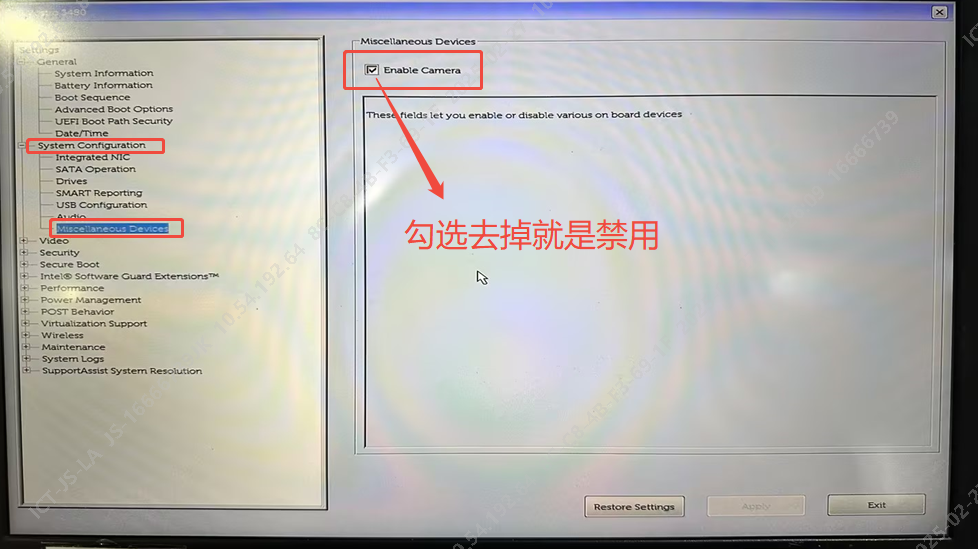You are here
联想 笔记本 BIOS 如何禁用摄像头 戴尔 笔记本 BIOS 如何禁用摄像头 通义 chatgpt 有大用 有大大用
联想 笔记本 BIOS 如何禁用摄像头
要在联想笔记本的BIOS中禁用摄像头,您可以按照以下步骤操作。不过请注意,不同型号的联想笔记本可能会有略微不同的BIOS界面和选项。如果您的笔记本较新,可能并不支持直接从BIOS中禁用摄像头,这种情况下您可以通过操作系统来管理摄像头权限。
步骤
备份重要数据:在进入BIOS设置前,建议先备份重要数据以防万一。
重启电脑:点击“开始”菜单,选择“电源”,然后按住“Shift”键的同时点击“重启”选项。或者直接关闭电脑后重新启动。
进入BIOS设置:
在电脑启动初期,根据屏幕提示按下指定的键进入BIOS设置(通常是
F2、Delete或Fn加功能键如F2等,具体取决于您的笔记本型号)。
导航到相关设置:
进入BIOS后,使用方向键导航至“Config”、“Devices”或其他类似的选项卡,寻找与“Camera”、“Integrated Camera”或类似名称的设置项。
禁用摄像头:
找到摄像头相关的设置后,将其状态从“Enabled”改为“Disabled”。
保存并退出:
完成设置后,按下
F10键保存更改并退出BIOS设置。此时电脑会自动重启。
注意事项
如果您无法在BIOS中找到禁用摄像头的选项,这可能是因为该功能不被您的设备BIOS支持。在这种情况下,您可以在Windows操作系统中通过设置应用来控制应用程序对摄像头的访问权限。
某些联想笔记本可能提供了专用的软件工具,允许用户更精细地控制硬件设备,包括禁用摄像头的功能。检查您的系统是否安装了此类软件也是一个好主意。
请根据您具体的笔记本型号查阅用户手册或联系联想客服获取更详细的指导。
戴尔 笔记本 BIOS 如何禁用摄像头
对于戴尔笔记本,禁用摄像头的一个方法是通过BIOS设置。以下是具体步骤:
关闭电脑。
开机时连续按F2键(或者根据您的笔记本型号可能需要按Fn+F2或其他指定的键)进入BIOS设置界面。
在BIOS设置界面中,使用方向键导航到“Integrated Devices”(集成设备)选项。
找到与摄像头相关的设置项,通常标注为“Camera”或“Integrated Camera”。
将“Enable Camera”(启用摄像头)选项前的勾选去掉,即选择禁用。
按下相应的键保存更改并退出BIOS设置(通常是按F10键,然后选择“Yes”以确认应用更改并退出)。
请注意,不同型号的戴尔笔记本可能会有不同的BIOS界面和选项名称,上述步骤可能略有差异。如果在BIOS中没有找到相关选项,也可以考虑通过操作系统内部的隐私设置来禁用摄像头,或者通过设备管理器禁用摄像头硬件。
如果您无法通过BIOS禁用摄像头,可以尝试以下方法:
通过Windows设置禁用摄像头:进入“设置” > “隐私” > “相机”,在这里您可以控制哪些应用可以访问您的摄像头,或者完全关闭对所有应用的摄像头访问权限。
通过设备管理器禁用摄像头:右键点击“此电脑” > “管理” > “设备管理器”,在其中找到“图像设备”或“摄像头”,右键点击对应的设备并选择“禁用设备”。
请确保按照您实际使用的Windows版本和戴尔笔记本型号的具体指南进行操作。如果不确定如何操作,查阅用户手册或联系戴尔客户支持会是一个好主意。
戴尔 Dell 禁用摄像头